Converting an Administrator-Managed Database to a Policy-Managed Database and vise versa.
Hi,
Cluster database configuration can be Policy-Managed or Administrator-Managed. A Policy-Managed database is dynamic with instances managed automatically based on server pools for effective resource utilization. Admin-Managed database results in instances tied to specific servers.
When we create 11g Release 2 RAC database, on database configuration assistant’s 3 of 13 step we must choose Configuration type : Admin-Managed or Polisy-Managed.
As you know, we can convert configuration type of Oracle RAC Database after installation.In this post I want share steps of conversion of Admin-Managed database to Policy managed (Case #1) and Policy-Managed to Admin-Managed (Case #2). In my case my test RAC Database (racdb) is created Adminstrator-Managed.
Case #1 : Convert Administrator-Managed Database to Policy-Managed Database
Checking configuration of racdb database.
[oracle@oel62-rac1 /]$ srvctl config database -d racdb
Database unique name: racdb
Database name:
Oracle home: /u01/app/oracle/product/11.2.0/dbhome
Oracle user: oracle
Spfile:
Domain:
Start options: open
Stop options: immediate
Database role: PRIMARY
Management policy: AUTOMATIC
Server pools: racdb
Database instances: racdb1,racdb2
Disk Groups: DATA,FRA
Mount point paths:
Services:
Type: RAC
Database is administrator managed
[oracle@oel62-rac1 /]$ 1. Create a server pool for the Policy-Managed database
[oracle@oel62-rac1 /]$ srvctl add srvpool -g PMSRVPOOL -l 0 -u 2
[oracle@oel62-rac1 /]$ srvctl config serverpool
Server pool name: Free
Importance: 0, Min: 0, Max: -1
Candidate server names:
Server pool name: Generic
Importance: 0, Min: 0, Max: -1
Candidate server names: oel62-rac1,oel62-rac2
Server pool name: PMSRVPOOL
Importance: 0, Min: 0, Max: 2
Candidate server names:
[oracle@oel62-rac1 /]$
[oracle@oel62-rac1 /]$ srvctl modify database -d racdb -g PMSRVPOOL
[oracle@oel62-rac1 /]$ srvctl config database -d racdb
Database unique name: racdb
Database name:
Oracle home: /u01/app/oracle/product/11.2.0/dbhome
Oracle user: oracle
Spfile:
Domain:
Start options: open
Stop options: immediate
Database role: PRIMARY
Management policy: AUTOMATIC
Server pools: PMSRVPOOL
Database instances:
Disk Groups: DATA,FRA
Mount point paths:
Services:
Type: RAC
Database is policy managed
Servers already located in PMSRVPOOL
[oracle@oel62-rac1 /]$ srvctl status srvpool
Server pool name: Free
Active servers count: 0
Server pool name: Generic
Active servers count: 0
Server pool name: PMSRVPOOL
Active servers count: 2
3. Last step is configuration of Oracle Enterprise Manager
Documentation says :
Configure Oracle Enterprise Manager to recognize the change you made in the previous procedure, as follows:
- In order for Oracle Enterprise Manager Database Control to recognize the new database instances, you must change the instance name from
db_unique_name#todb_unique_name_#(notice the additional underscore (_) before the number sign (#) character). - Rename the
orapwdfile in thedbs/databasedirectory (or create a neworapwdfile by running theorapwdcommand). By default, there is anorapwdfile with the instance name appended to it, such asorapwdORCL1. You must change the name of the file to correspond to the instance name you changed in the previous step. For example, you must changeorapwdORCL1toorapwdORCL_1or create a neworapwdfile. - Run
emcato reconfigure Oracle Enterprise Manager Database Control, as follows:emca -config dbcontrol db –cluster
Database is Policy Managed, now.
[oracle@oel62-rac1 /]$ srvctl config database -d racdb
Database unique name: racdb
Database name:
Oracle home: /u01/app/oracle/product/11.2.0/dbhome
Oracle user: oracle
Spfile:
Domain:
Start options: open
Stop options: immediate
Database role: PRIMARY
Management policy: AUTOMATIC
Server pools: PMSRVPOOL
Database instances:
Disk Groups: DATA,FRA
Mount point paths:
Services:
Type: RAC
Database is policy managed
[oracle@oel62-rac1 /]$
Case #2 : Convert Policy Managed Database to Administrator Managed Database
Documentation says:
You cannot directly convert a policy-managed database to an administrator-managed database. Instead, you can remove the policy-managed configuration using the
srvctl remove database and srvctl remove service commands, and then register the same database as an administrator-managed database using the srvctl add database and srvctl add instance commands. Once you register the database and instance, you must use the srvctl add service command to add back the services as you removed them.1. Remove database with SRVCTL tool.
[oracle@oel62-rac1 /]$ srvctl remove database -d racdb
PRKO-3141 : Database racdb could not be removed because it was running
If your database running you can use –f (force) for remove running database. But this way is not recommended.
Stopping database and removing.
2. Add database Administrator Managed
3. Adding database instances
4. You must configure Oracle Enterprise Manager on last step.
References :
Oracle Real Application Clusters Administration and Deployment Guide 11g Release 2 (11.2)
Policy Managed Databases and Server Pools – by Aychin Gasimov
Regards
Mahir M. Quluzade
[oracle@oel62-rac1 /]$ srvctl stop database -d racdb
[oracle@oel62-rac1 /]$ srvctl status database -d racdb
Instance racdb1 is not running on node oel62-rac1
Instance racdb2 is not running on node oel62-rac2
[oracle@oel62-rac1 /]$ srvctl remove database -d racdb
Remove the database racdb? (y/[n]) y
[oracle@oel62-rac1 /]$ srvctl status database -d racdb
PRCD-1120 : The resource for database racdb could not be found.
PRCR-1001 : Resource ora.racdb.db does not exist
[oracle@oel62-rac1 /]$
2. Add database Administrator Managed
[oracle@oel62-rac1 /]$ srvctl add database -d racdb -o /u01/app/oracle/product/11.2.0/dbhome -y automatic
[oracle@oel62-rac1 /]$ srvctl config database -d racdb
Database unique name: racdb
Database name:
Oracle home: /u01/app/oracle/product/11.2.0/dbhome
Oracle user: oracle
Spfile:
Domain:
Start options: open
Stop options: immediate
Database role: PRIMARY
Management policy: AUTOMATIC
Server pools: racdb
Database instances:
Disk Groups:
Mount point paths:
Services:
Type: RAC
Database is administrator managed
[oracle@oel62-rac1 /]$
3. Adding database instances
[oracle@oel62-rac1 /]$ srvctl add instance -d racdb -i racdb1 -n oel62-rac1
[oracle@oel62-rac1 /]$ srvctl add instance -d racdb -i racdb2 -n oel62-rac2
[oracle@oel62-rac1 /]$
[oracle@oel62-rac1 /]$ srvctl start database -d racdb
[oracle@oel62-rac1 /]$ srvctl status database -d racdb
Instance racdb1 is running on node oel62-rac1
Instance racdb2 is running on node oel62-rac2
[oracle@oel62-rac1 /]$ srvctl config database -d racdb
Database unique name: racdb
Database name:
Oracle home: /u01/app/oracle/product/11.2.0/dbhome
Oracle user: oracle
Spfile:
Domain:
Start options: open
Stop options: immediate
Database role: PRIMARY
Management policy: AUTOMATIC
Server pools: racdb
Database instances: racdb1,racdb2
Disk Groups: DATA,FRA
Mount point paths:
Services:
Type: RAC
Database is administrator managed
[oracle@oel62-rac1 /]$
4. You must configure Oracle Enterprise Manager on last step.
References :
Oracle Real Application Clusters Administration and Deployment Guide 11g Release 2 (11.2)
Policy Managed Databases and Server Pools – by Aychin Gasimov
Regards
Mahir M. Quluzade
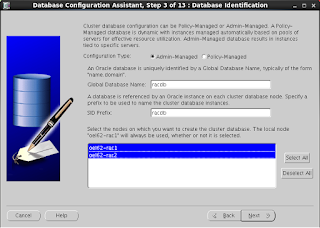

Comments
Post a Comment